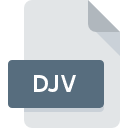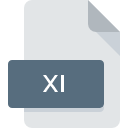
XIファイル拡張子
Fasttracker 2 Extended Instrument Format
-
Category
-
人気3.6 (5 votes)
XIファイルとは何ですか?
XIは、一般的にFasttracker 2 Extended Instrument Formatファイルに関連付けられているファイル拡張子です。 XIファイル形式は、 システムプラットフォームにインストールできるソフトウェアと互換性があります。 XIファイルは、771データベースにリストされている他のファイル拡張子と同様に、音声ファイルカテゴリに属します。 XIのファイルを扱うための最も人気のあるプログラムは#お奨めの#ですが、ユーザーがこのファイル形式をサポート#1 NUMDIFFERENT番号の異なるプログラムの中から選ぶことができます。
XIファイル拡張子をサポートするプログラム
XI接尾辞を持つファイルは、任意のモバイルデバイスまたはシステムプラットフォームにコピーできますが、ターゲットシステムで適切に開くことができない場合があります。
XIファイルを開くには?
XIへのアクセスに関する問題は、さまざまな理由による可能性があります。 幸いなことに、 XIファイルに関する最も一般的な問題は、ITの深い知識がなくても、最も重要なことには数分で解決できます。 以下は、ファイル関連の問題の特定と解決に役立つガイドラインのリストです。
手順1.Fasttrackerソフトウェアをインストールする
 XIファイルを開いて操作する際の問題は、おそらく、マシンに存在するXIファイルと互換性のある適切なソフトウェアがないことに関係しています。 最も明らかな解決策は、Fasttrackerまたはリストされているプログラムのいずれかをダウンロードしてインストールすることです:MilkyTracker, FL Studio。 ページの上部には、サポートされているオペレーティングシステムに基づいてグループ化されたすべてのプログラムを含むリストがあります。 ソフトウェアをダウンロードする最もリスクのない方法の1つは、公式ディストリビューターが提供するリンクを使用することです。 FasttrackerWebサイトにアクセスして、インストーラーをダウンロードします。
XIファイルを開いて操作する際の問題は、おそらく、マシンに存在するXIファイルと互換性のある適切なソフトウェアがないことに関係しています。 最も明らかな解決策は、Fasttrackerまたはリストされているプログラムのいずれかをダウンロードしてインストールすることです:MilkyTracker, FL Studio。 ページの上部には、サポートされているオペレーティングシステムに基づいてグループ化されたすべてのプログラムを含むリストがあります。 ソフトウェアをダウンロードする最もリスクのない方法の1つは、公式ディストリビューターが提供するリンクを使用することです。 FasttrackerWebサイトにアクセスして、インストーラーをダウンロードします。
ステップ2.Fasttrackerのバージョンを確認し、必要に応じて更新する
 オープニングXIのファイルに問題がまださえFasttrackerをインストールした後に発生した場合、あなたがソフトウェアの古いバージョンを持っている可能性があります。開発者のWebサイトで、Fasttrackerの新しいバージョンが利用可能かどうかを確認してください。 ソフトウェア開発者は、アプリケーションの新しいバージョンとともに既にサポートしている形式の代わりに新しい形式を導入することがあります。 FasttrackerがXIでファイルを処理できない理由は、ソフトウェアが古いためかもしれません。 Fasttrackerの最新バージョンは、古いバージョンのソフトウェアと互換性があるすべてのファイル形式をサポートする必要があります。
オープニングXIのファイルに問題がまださえFasttrackerをインストールした後に発生した場合、あなたがソフトウェアの古いバージョンを持っている可能性があります。開発者のWebサイトで、Fasttrackerの新しいバージョンが利用可能かどうかを確認してください。 ソフトウェア開発者は、アプリケーションの新しいバージョンとともに既にサポートしている形式の代わりに新しい形式を導入することがあります。 FasttrackerがXIでファイルを処理できない理由は、ソフトウェアが古いためかもしれません。 Fasttrackerの最新バージョンは、古いバージョンのソフトウェアと互換性があるすべてのファイル形式をサポートする必要があります。
ステップ3.FasttrackerをXIファイルに割り当てる
前の手順で問題が解決しない場合は、XIファイルを、デバイスにインストールした最新バージョンのFasttrackerに関連付ける必要があります。 次の手順で問題が発生することはありません。手順は簡単で、ほとんどシステムに依存しません

Windowsで最初に選択したアプリケーションを選択する
- マウスの右ボタンでXIをクリックすると、オプションを選択するメニューが表示されます
- → を選択します
- 最後にを選択し、Fasttrackerがインストールされているフォルダーをポイントし、常にこのアプリを使ってXIファイルを開くボックスをチェックし、ボタン

Mac OSで最初に選択したアプリケーションを選択する
- 選択したXIファイルを右クリックして、ファイルメニューを開き、 情報を選択します。
- 名前をクリックして[ 開く ]セクションを開きます
- 適切なソフトウェアを選択し、[ すべて変更 ]をクリックして設定を保存します
- 最後に、 この変更は、。XI拡張子を持つすべてのファイルに適用され、ポップアップメッセージが表示されます。 [ 持続する ]ボタンをクリックして、選択を確認します。
ステップ4.XIファイルが完全でエラーがないことを確認します
手順1〜3を実行しても問題が解決しない場合は、XIファイルが有効かどうかを確認してください。 ファイルにアクセスできないことは、さまざまな問題に関連している可能性があります。

1. XIファイルでウイルスまたはマルウェアを確認します
XIがウイルスに感染していることが判明した場合、これが原因でアクセスできなくなる可能性があります。 XIファイルとコンピューターをスキャンして、マルウェアやウイルスを探します。 XIファイルはマルウェアに感染していますか?ウイルス対策ソフトウェアによって提案された手順に従ってください。
2. XI拡張子を持つファイルが完全でエラーがないことを確認してください
別の人から問題のXIファイルを受け取りましたか?もう一度送信するよう依頼してください。 ファイルが誤ってコピーされ、データの整合性が失われた可能性があり、ファイルへのアクセスができなくなります。 インターネットからXI拡張子を持つファイルをダウンロードすると 、エラーが発生し、ファイルが不完全になる場合があります。ファイルをもう一度ダウンロードしてください。
3. ログインしているユーザーに管理者権限があるかどうかを確認します。
問題のファイルには、十分なシステム権限を持つユーザーのみがアクセスできる可能性があります。 管理アカウントを使用してログインし、これで問題が解決するかどうかを確認してください。
4. デバイスがFasttrackerを開くための要件を満たしていることを確認します
システムの負荷が重い場合、XI拡張子のファイルを開くために使用するプログラムを処理できない場合があります。この場合、他のアプリケーションを閉じます。
5. 最新のドライバーとシステムのアップデートとパッチがインストールされていることを確認してください
最新のシステムとドライバーは、コンピューターをより安全にするだけでなく、 Fasttracker 2 Extended Instrument Formatファイルに関する問題を解決することもできます。 使用可能なシステムまたはドライバーのアップデートのいずれかが、特定のソフトウェアの古いバージョンに影響を与えるXIファイルの問題を解決する可能性があります。
あなたは助けたいですか?
拡張子にXIを持つファイルに関する、さらに詳しい情報をお持ちでしたら、私たちのサービスにお知らせいただければ有難く存じます。こちらのリンク先にあるフォーム欄に、XIファイルに関する情報をご記入下さい。

 Windows
Windows 

 MAC OS
MAC OS 
 Linux
Linux